Win7任务栏的预览和缩略图很是烦人,即使你取消了缩略图,鼠标移过任务栏的标签时,还是会有东西弹出,鼠标移走还要2秒左右才会消失,腻味!真不知道设计的人怎么想的,你至少提供个关闭的选项啊!下面是症状图

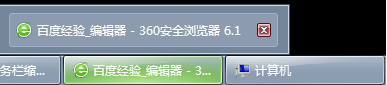

方法/步骤
我解决时先在网上搜了一下,提供的解决办法多数是是关闭Aero peek预览桌面,或者仅仅关闭了列表显示,即上面的第三幅图的情况改善变成第二幅图的情况了。
不罗嗦什么乱七八糟的设置,那样治标不治本,我是用一个论坛上搜到的软件解决的。
软件名是TaskBandCustomize,中文版的叫Windows 7任务栏实时预览缩略图调整工具
我是在这里下载的,不知道经验允不允许提供链接,呵呵,先放着吧。
软件下载地址:https://www.jb51.net/softs/87324.html
自用是无毒的,你可以下载完了自己查验。
软件下好之后,打开文件:TaskBandCustomize.exe
如下图

彻底关掉的选项如下,仔细看图,选好之后点应用

之后的任务栏表现如下图,再也不会乱弹窗口信息了,呵呵

顺带一提,如果出现玻璃透明效果不显示,不必担心,肯定不是软件造成的。
附上解决办法:桌面空白处右键→个性化→更改主题为windows经典→更改主题为你想要的主题→完成

标签:
win7,任务栏,缩略图
免责声明:本站文章均来自网站采集或用户投稿,网站不提供任何软件下载或自行开发的软件!
如有用户或公司发现本站内容信息存在侵权行为,请邮件告知! 858582#qq.com
白云城资源网 Copyright www.dyhadc.com
暂无“windows7系统任务栏取消缩略图和预览以及弹出的方法”评论...
更新日志
2026年01月14日
2026年01月14日
- 小骆驼-《草原狼2(蓝光CD)》[原抓WAV+CUE]
- 群星《欢迎来到我身边 电影原声专辑》[320K/MP3][105.02MB]
- 群星《欢迎来到我身边 电影原声专辑》[FLAC/分轨][480.9MB]
- 雷婷《梦里蓝天HQⅡ》 2023头版限量编号低速原抓[WAV+CUE][463M]
- 群星《2024好听新歌42》AI调整音效【WAV分轨】
- 王思雨-《思念陪着鸿雁飞》WAV
- 王思雨《喜马拉雅HQ》头版限量编号[WAV+CUE]
- 李健《无时无刻》[WAV+CUE][590M]
- 陈奕迅《酝酿》[WAV分轨][502M]
- 卓依婷《化蝶》2CD[WAV+CUE][1.1G]
- 群星《吉他王(黑胶CD)》[WAV+CUE]
- 齐秦《穿乐(穿越)》[WAV+CUE]
- 发烧珍品《数位CD音响测试-动向效果(九)》【WAV+CUE】
- 邝美云《邝美云精装歌集》[DSF][1.6G]
- 吕方《爱一回伤一回》[WAV+CUE][454M]
